Encuentra aquí todos los pasos
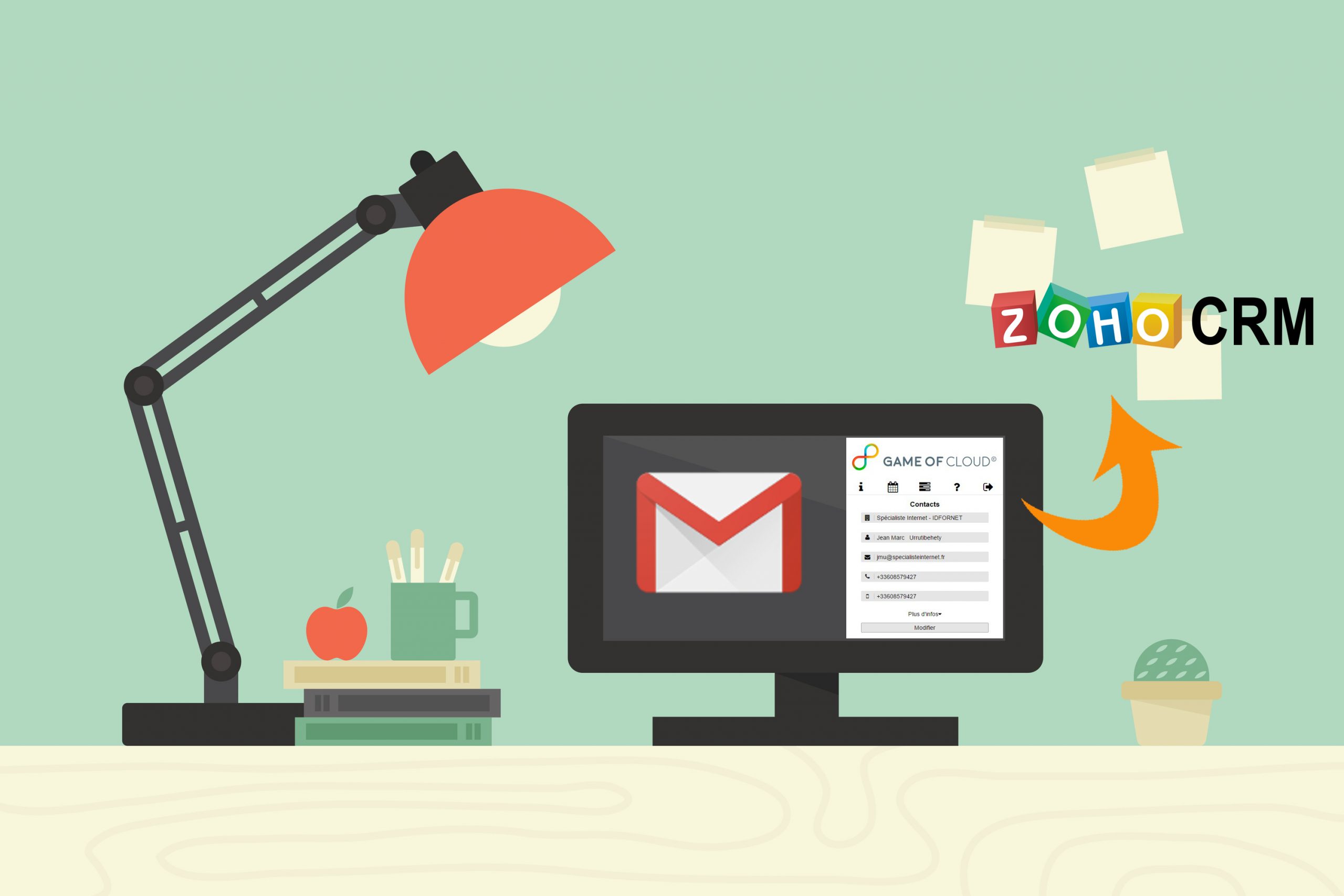
Para sincronizar correctamente una cuenta de GMAIL (IMAP) con ZOHO CRM, es importante seguir los pasos que se indican a continuación.
Accedemos a nuestra cuenta de Zoho CRM y entramos en Configuración
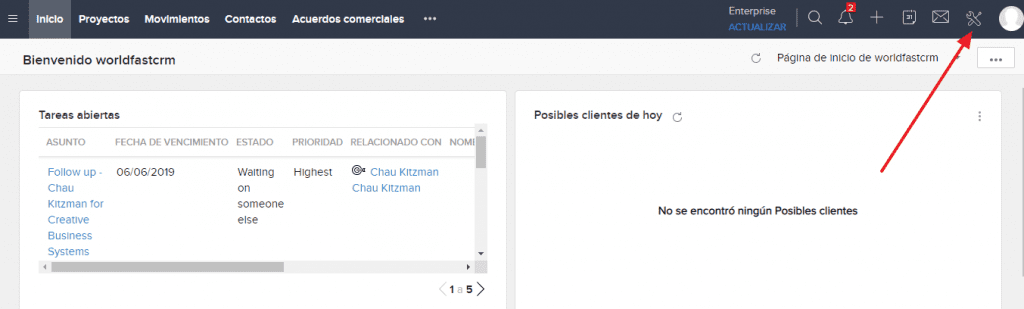
Luego, vamos a Canales y escogemos la opción Correo electrónico
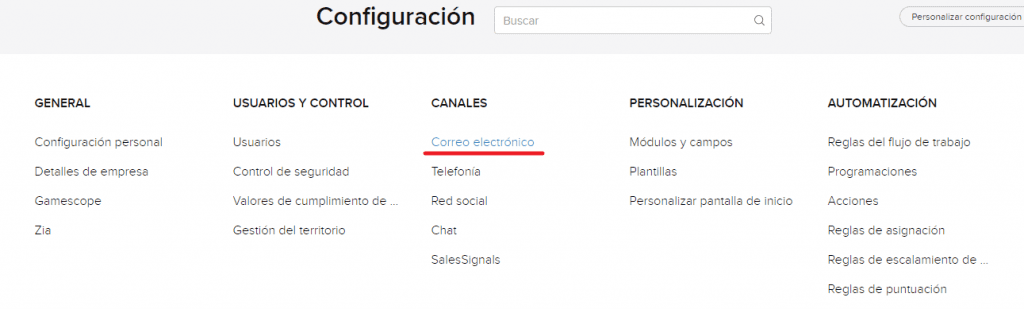
En este punto, llegamos a la opción que permitirá conectar nuestro buzón de correo electrónico con Zoho CRM. Hacemos clic en comenzar
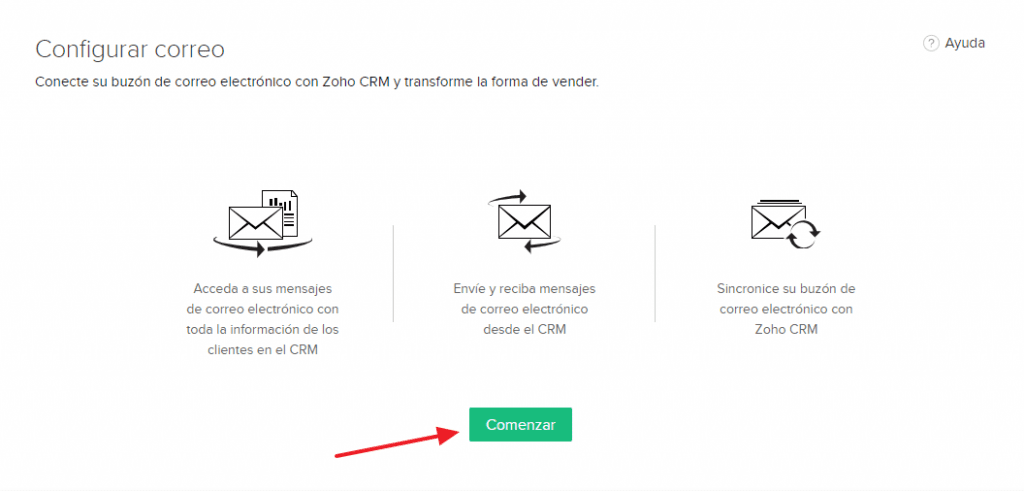
Posteriormente, aparecerán 3 opciones de configuración que son: IMAP, POP, API. En este caso, debemos seleccionar la opción IMAP, la cual recomendamos desde TicServei.
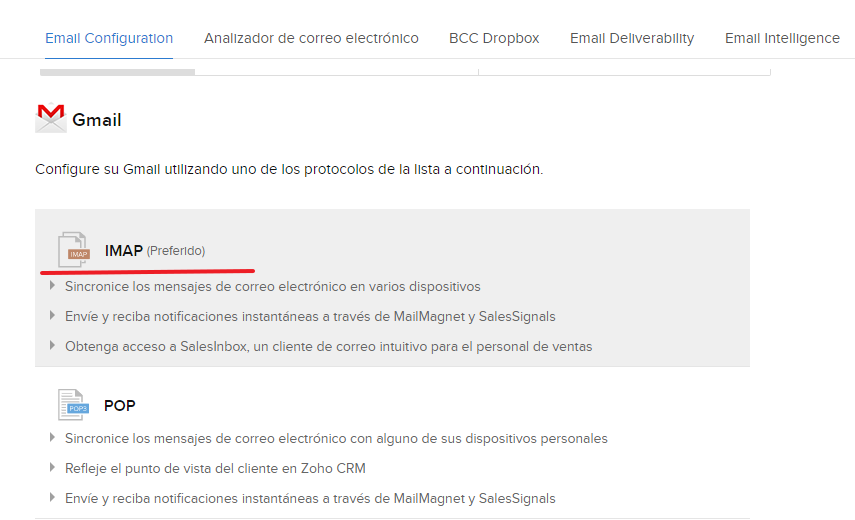
En la página de Correo electrónico, escogemos GMAIL entre los servicios populares de correo electrónico.
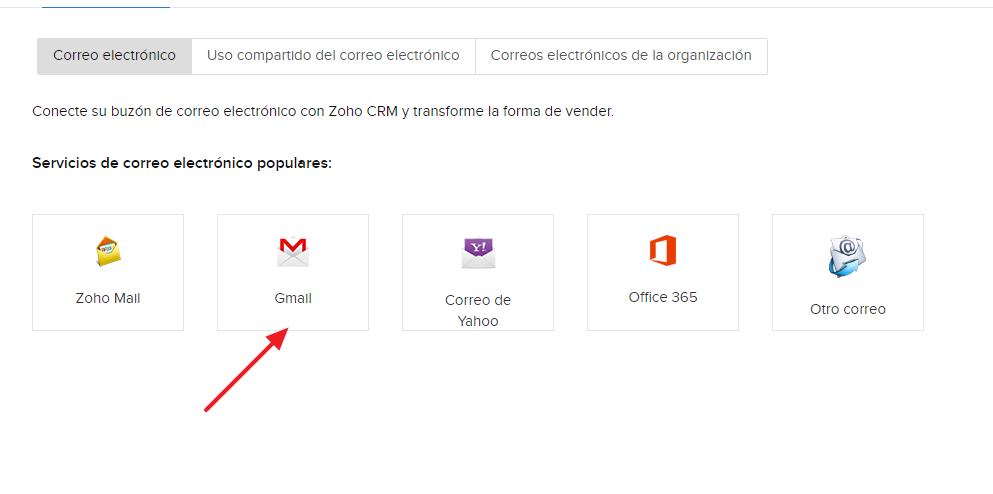
Debemos indicar la cuenta que deseamos vincular con Zoho CRM. Incorporamos los datos de la respectiva cuenta y hacemos clic en permitir.
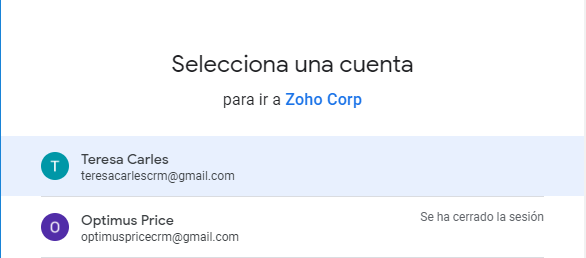
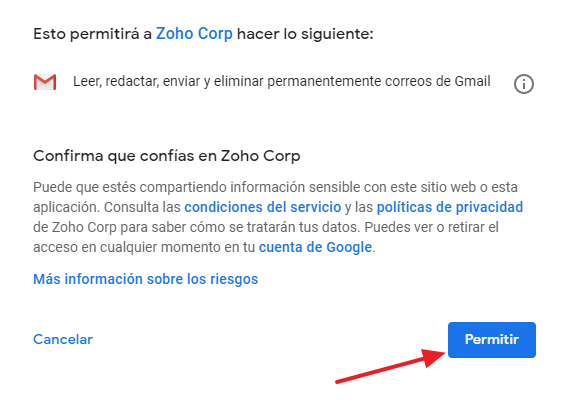
Rellenamos los campos con la información correspondiente.
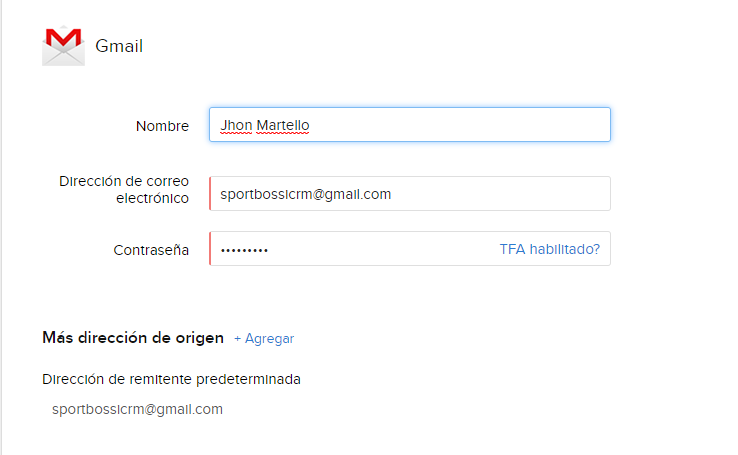
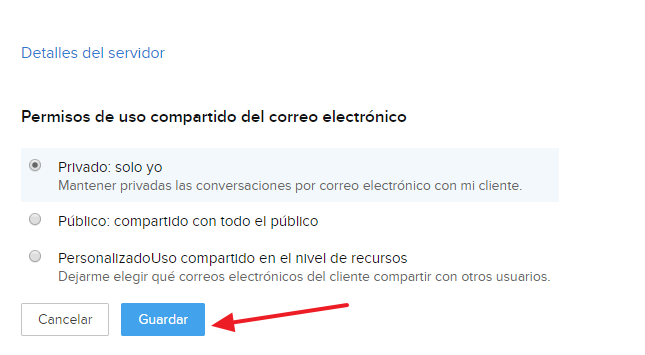
El sistema tardará unos segundos en validar los datos y luego debemos obtener el mensaje: Sincronización correcta.
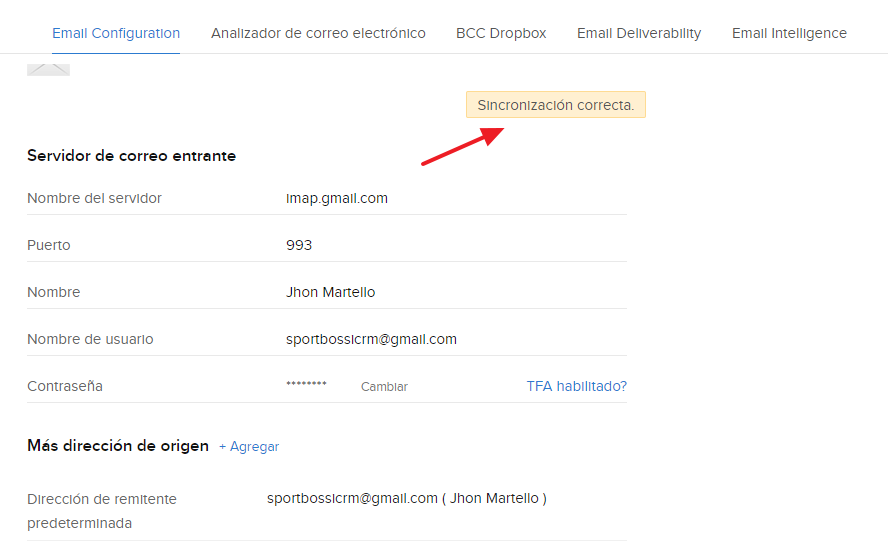
Luego de haber completado estos pasos, nuestra cuenta de Zoho CRM estará preparada para enviar emails a los contactos.